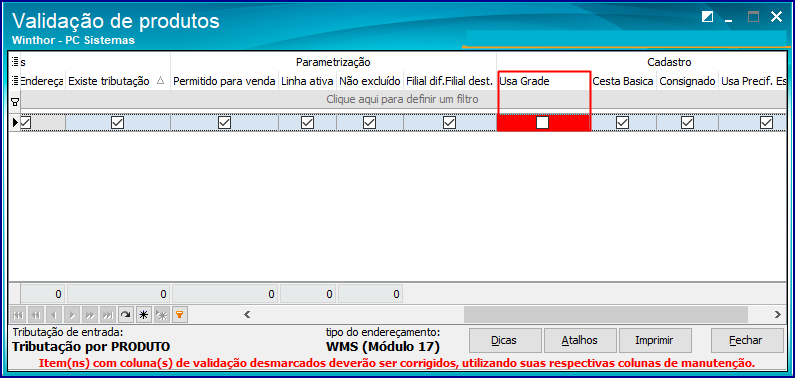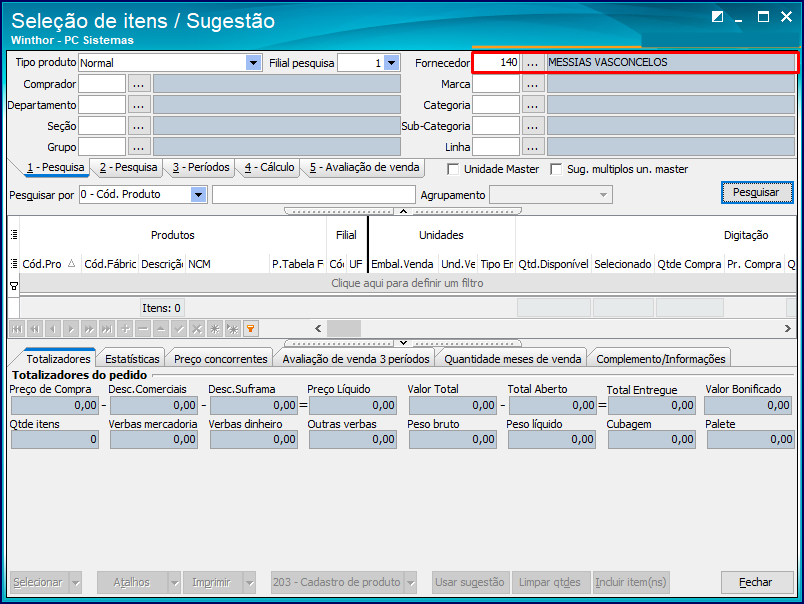Produto não aparece nas rotinas 220/1301
Produto: | 220 - Digitar Pedido de Compra, 1301 - Receber Mercadoria |
Passo a passo: | #dica: Ao realizar um pedido de compra ou uma entrada de mercadoria e o produto não for encontrado, verifique na mensagem apresentada qual a informação do cadastro está faltando e faça as alterações conforme desejadas. |
Quando o produto não aparecer nas rotinas 220 - Digitar Pedido de Compra ou 1301 - Receber Mercadoria, uma mensagem de alerta será apresentada e o campo pendente estará preenchido em vermelho, para corrigir realize as verificações a seguir: 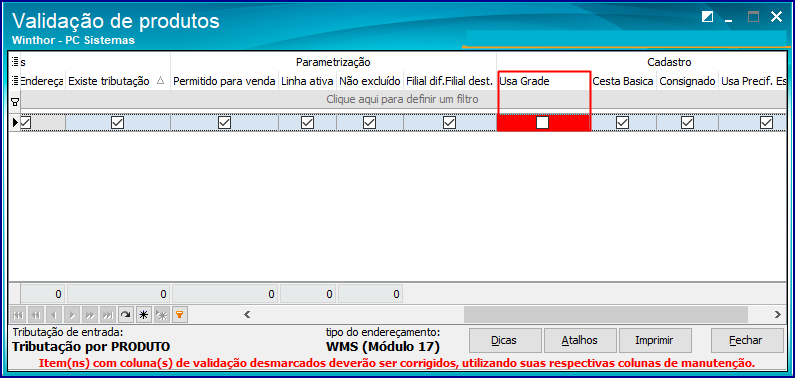 Image Added Image Added
| Expandir |
|---|
| title | Fornecedor diferente |
|---|
| Quando a marcação em vermelho estiver no quadrado Fornecedor diferente, verifique na rotina 132 o parâmetro 1516-Usar o controle de fornecedor no pedido de compra, se estiver marcado como Não, será necessário cadastrar o produto para o devido fornecedor na rotina 223. Caso contrário, será considerado o fornecedor informado na rotina 203. Em seguida, limpe o campo Fornecedor na tela Seleção de itens / sugestão e clique Pesquisar. Essa mensagem aparece quando o produto está vinculado a um fornecedor específico na rotina 203. 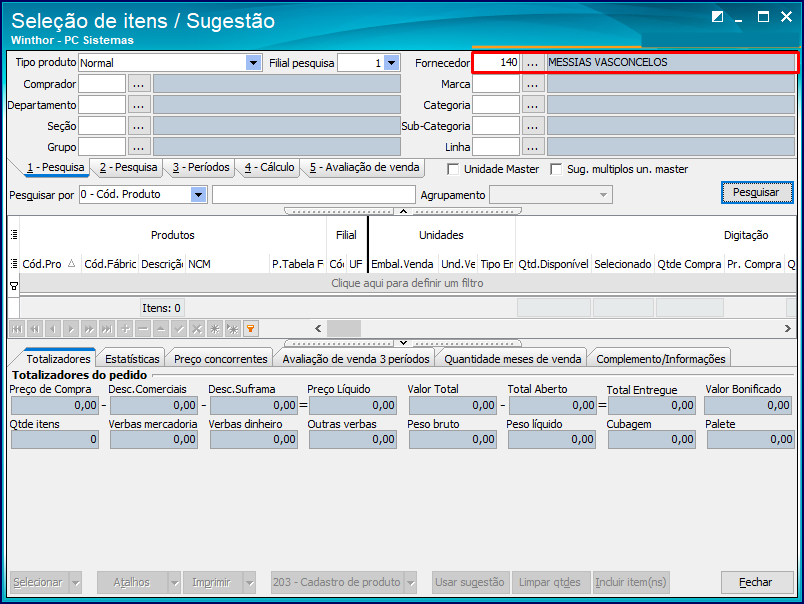 Image Added Image Added
|
| Expandir |
|---|
| title | Existe tabela filial produto |
|---|
| Quando a marcação em vermelho estiver no quadrado Existe tabela filial produto, verifique o Código Filial na rotina 203 é o mesmo da filial utilizada na edição do pedido e/ou na entrada do fornecedor. Ainda na rotina 203, clique o botão Ações, selecione a opção Manutenção dados do produto por filial, confira se o produto está criado para a devida filial ( será aberta a tela da rotina 238) caso contrário, na rotina 203 clique o botão Ações, selecione a opção Gerar tabela de produtos X filial.  Image Added Image Added
|
| Expandir |
|---|
| title | Existe tabela estoque |
|---|
| Quando a marcação em vermelho estiver no quadrado Existe tabela estoque, acesse a rotina 507, selecione a aba Estoque, informe a Filial referente à entrada de mercadoria, marque a apenas a opção Criar produtos na tabela de estoque da filial.  Image Added Image Added
|
| Expandir |
|---|
| title | Existe endereçamento |
|---|
| Quando a marcação em vermelho estiver no quadrado Existe endereçamento, acesse a rotina 132 e verifique a marcação do parâmetro 1149-Utilizar o endereçamento por filial se estiver marcado como Sim, será considerado o endereço apanha da rotina 294, caso contrário será utilizado o endereço da rotina 282. Os dados cadastrados na rotina 294 não são atualizados na rotina 282 e vice-e-versa. |
| Expandir |
|---|
| title | Existe tributação Venda |
|---|
| Quando a marcação em vermelho estiver no quadrado Existe tributação Venda: 1) Verifique na rotina 132 o parâmetro 1092 - Usar tributação por estado (UF): se estiver igual a Sim, confira se e existe a tributação cadastrada para o produto na rotina 574-Cadastrar Tributação nos Produtos, caso contrário, veja na rotina 271-Cadastrar tributação do produto. 2) Confira também no parâmetro 1633 - Nº região padrão para emissão de ficha técnica de compra qual região está vinculada a filial do pedido;  Image Added Image Added
3) Em seguida, acesse a rotina 519 e confira o Estado da Região;  Image Added Image Added
4) A partir dessa informação, caso a tributação seja cadastrada na rotina 574, informe a tributação para o Estado da região informado no parâmetro 1633. Mas se a tributação for realizada pela rotina 271 é necessário cadastrar a tributação para a região informada no parâmetro 1633. |
| Expandir |
|---|
| title | Permitido para Venda |
|---|
| Quando a marcação em vermelho estiver no quadrado Permitido para Venda, realize os passos abaixo: 1) Acesse a rotina 203;
2) Selecione a opção Manutenção de Registro;
3) Na tela de edição do produto, campo Observações, selecione a opção Nulo ( ).
 Image Added Image Added 4) Em seguida, verifique também na rotina 238, o campo Proibido para venda que deve estar preenchido com Não;  Image Added Image Added
|
| Expandir |
|---|
| Quando a marcação em vermelho estiver no quadrado Linha ativa, realize os passos abaixo: 1) Acesse a rotina 203;
2) Selecione a opção Manutenção de Registro;
3) Na tela de edição do produto, campo Fora de linha, selecione a opção Ativo.  Image Added Image Added
4) Verifique também na rotina 238 - Manutenção do cadastro de produto, o campo Fora de linha que deve estar preenchido com Não;
 Image Added Image Added
|
| Expandir |
|---|
| title | Filial dif. Filial dest. |
|---|
| Quando a marcação em vermelho estiver no quadrado Filial dif. Filial dest., realize os passos abaixo: Na rotina 131 verifique se o usuário logado tem vínculo com a filial, o fornecedor e o departamento do produto. As rotinas 220/1301 não validam a opção 99 do filtro Filial na rotina 203, impossibilitando a visualização do produto nas rotinas de compras. Lembrando que não é necessário informar no cadastro do produto uma filial especifica, pois se estiver as rotinas 220/1301 só irão apresentar os produtos vinculados aquela filial. |
| Expandir |
|---|
| Quando a marcação em vermelho estiver no quadrado Não excluído, realize os passos abaixo: Verifique na tela de pesquisa do produto da rotina 203 se o campo Exibir registro está selecionado com a opção Excluídos e clique Pesquisar. Caso o produto apareça na busca significa que este item está excluído, para reativar realize os passos disponíveis no link: http://tdn.totvs.com/pages/viewpage.action?pageId=75268679 |
| Expandir |
|---|
| Quando a marcação em vermelho estiver no quadrado Consignado, verifique o campo Utiliza compra consignada e marque-o como Não. |
| Expandir |
|---|
| Quando a marcação em vermelho estiver no quadrado Cesta Básica, verifique se o campo Tipo de Mercadoria está preenchido com a opção Cesta básica e Monitorado. |
| Expandir |
|---|
| title | Usa Precif. Estrangeira |
|---|
| Quando a marcação em vermelho estiver no quadrado Usa Precif. Estrangeira, verifique no cadastro do produto o campo Utiliza precificação moeda estrangeira na rotina 203 e marque como Não. |
| Expandir |
|---|
| Quando a marcação em vermelho estiver no quadrado Imobilizado, verifique na rotina 203 o campo Tipo de Mercadoria que deve estar marcado como Material de Consumo (MC), e neste caso será necessário fazer o pedido do tipo S-Entrada S.R. Imobilizada/Cons. Int. |
| Expandir |
|---|
| Quando a marcação em vermelho estiver no quadrado Grade, verifique no cadastro do produto na rotina 203 se estão preenchidos todos os campos disponíveis na caixa 7.1 Grade. |
| Informações |
|---|
| Observação: ainda na rotina 203 verifique se o produto possui uma seção cadastrada, esta seção deve estar válida e deve ter um departamento vinculado. |
| Expandir |
|---|
| Verifique também os campos: - Tipo de Entrada nas rotinas 220 e/ou 1301
- Tipo de Pedido nas rotinas 220 e/ou 1301
- Produto já incluso no pedido: neste caso, verifique se o pedido está configurado para que o mesmo produto seja inserido duas vezes no mesmo pedido de compra, na rotina 220 será apresentada a seguinte mensagem: Deseja incluir o mesmo produto mais de uma vez?.
Rotina 132
- Verifique na rotina 132 - Parâmetros da Presidência, o parâmetro 1493 - Utilizar negociação política comercial produto/fornecedor, se estiver como Sim será necessário realizar o cadastro deste produto para este fornecedor na rotina 240;
- Verifique o parâmetro 1633 - Nº região padrão para cálculo da precificação da rotina 132, se é a mesma região que está sendo utilizada para a filial cadastrada e utilizada.
|
|
| HTML |
|---|
<script>
(function(i,s,o,g,r,a,m){i['GoogleAnalyticsObject']=r;i[r]=i[r]||function(){
(i[r].q=i[r].q||[]).push(arguments)},i[r].l=1*new Date();a=s.createElement(o),
m=s.getElementsByTagName(o)[0];a.async=1;a.src=g;m.parentNode.insertBefore(a,m)
})(window,document,'script','https://www.google-analytics.com/analytics.js','ga');
ga('create', 'UA-91324488-2', 'auto', 'newTracker');
ga('newTracker.send', 'pageview');
</script>
<script>
ga('create', 'UA-91324488-2', 'auto', 'newTracker');
ga('newTracker.send', 'pageview');
</script> |
Nas rotinas 209 e 209 na tela de item digite o código do produto, ao digitar irá aparecer uma informação “ Nenhum registro encontrado para os filtros selecionados. Deseja analisar os dados do produto para verificar o motivo pelo o qual o produto não pareceu?” clique em “Sim”. Então será emitido uma tela com várias verificações. Na rotina 1301 pode ser verificado também as mesmas questões, quando se trada de tipo de entrada que utiliza a tabela de produto. Abaixo as verificações:
1- Cadastro do produto (Rotina 203): ( neste caso irá ser analisado as questões que estiverem como “Sim”(
1.1- Proibido para venda – caso esteja como sim vá na rotina 203 campo “Observação” e troque para “Nulo()”, verifique também na rotina 238, para a filial que está sendo utilizada para dar entrada no produto, o campo “Proibido para Venda” e coloque como “Não”;
1.2- Fora de linha – verifique o parâmetro na rotina 203 “Fora de Linha” e coloque como “Ativo”, verifique também na rotina 238, para a filial que está sendo utilizada para dar entrada no produto, o campo “Fora de Linha” e coloque como “Não”;
1.3- Se o produto foi configurado como – Cesta básica, consignado, imobilizado, grade ou monitorado, este parâmetros podem ser verificados na rotina 203 o campo
a) Cesta básica e Monitorado são verificados no cadastro do produto, na rotina 203, no campo “Tipo de Mercadoria”;
b) Consignado está é verificado no cadastro do produto, na rotina 203, no campo “Utiliza compra consignada”;
c) Imobilizado é verificado no cadastro do produto, na rotina 203, no campo “Tipo de Mercadoria” está “Material de Consumo (MC)”;
d) Grade é verificado se os campos no cadastro do produto, na rotina 203, do item 7.1 Grade estão preenchidos;
OBS.: para todas essas opções deve-se na rotina 220 ou 209 ou 1301 no campo “Tipo Produto”, corresponde ao que foi mostrado como sim na tela de “Atenção” emitida pela rotina;
2- Estoque e Parâmetros:
2.1- Cadastro de Estoque (dever ser verificado se estiver diferente de “OK”) – Se estiver aparecendo com não cadastrado vá na rotina 570, selecione o parâmetro “Criar produtos na tabela de estoque da filial” , que se encontra na aba “Estoque”, e coloque a filial que está sendo utilizada para a entrada de mercadoria. (Lembrando que deve ser selecionado apenas este parâmetro)
2.2- Cadastro por filial (dever ser verificado se estiver diferente de “OK”) – verifique se o campo da rotina 203 “Código Filial”, está preenchido, se tiver verifique se é o mesmo da filial utilizada para a entrada do fornecedor, se estiver vazio deixe-o vazio, pois assim o produto vale para todas as filiais. Ainda na rotina 203 clique no botão “Ações”, selecione a opção “Manutenção dados do produto por filial”, veja se o produto está criado para a filial que estamos trabalhando para o pedido de compra. Se não feche a rotina 238, e na rotina 203 clique no botão “Ações”, selecione a opção “Gerar tabela de produtos X filial”;
2.3- Usa negociação Fornecedor na rotina 299 (dever ser verificado se estiver diferente de “Não”) – se estiver como sim verifique se na rotina 132 o parâmetro 1493 está com sim, se estiver como sim é necessário fazer o cadastro deste produto para este fornecedor na rotina 299;
2.4- Região padrão - neste caso é necessário verificar se o parâmetro 1633 da rotina 132, se é a mesma região que está sendo utilizada para a filial que está cadastrada e utilizada no sistema;
3- Tributação:
3.1- Cadastro de Tributação por produto (Rotina 212) (dever ser verificado se estiver diferente de “OK”) - tributação de entrada, verifique o tipo de tributação, se existe a tributação de entrada para este produto, se a tributação da 212 for por “Tributação NCM/Figura Tributária” ou “Tributação NCM/Figura Tributária”, é necessário verificar o tipo do fornecedor na rotina 202, e se na rotina 212 existe a tributação para os estados de origem e destino mostrada na tela de “Atenção” emitida pela rotina de pedido de compra para o tipo de fornecedor que foi verificado na rotina 202;
3.2- Cadastro de ST Informado (Rotina 271 ou Rotina 574) (dever ser verificado se estiver diferente de “Sim”) - neste caso é necessário verificar na rotina 132 o parâmetro 1092 estiver com “Sim” deve ser verificado na rotina 574 se estiver como “Não” deve ser verificado na rotina 271 se existe a tributação para o produto.
4- Pedido de compra / Movimentação de Entrada ( Campos informativos)
Tipo de Descarga
Tipo de pedido
Produto já incluso no pedido – neste caso verifique se o seu pedido está configurado para que o mesmo produto possa se inserido duas vezes no mesmo pedido de compra, se for o caso de incluir o mesmo produto duas vezes, isso é verificado na tela de parâmetros caso seja a rotina 209 o item “Incluir o mesmo prod. mais de uma vez”, caso seja a rotina 220 ele irá te perguntar se deseja incluir o mesmo produto mais de uma vez. Na rotina 1301 não existe esta função.
Verifique também as permissões na 131 se o usuário logado tem vinculado, a filial, o fornecedor e o departamento do produto.
...